1. Нет, нельзя
2. Можно, для этого необходимо в окне свойств элемента управления "Поле картинки" установить флаг "Гиперссылка" и сформировать текст обработчика события "Нажатие"
3. Можно, для этого необходимо сформировать текст обработчика события "Нажатие" элемента управления "Поле картинки". Устанавливать в окне свойств флаг Гиперссылка" не надо
10.49 Для выбора значений из списков можно использовать следующие элементы управления:
1. Поле ввода
2. Поле выбора
3. Поле списка
4. Верны ответы 2 и 3
5. Верны ответы 1, 2 и 3
10.50 С помощью элемента управления "Поле текстового документа" можно отображать и редактировать:
1. Обычный текст
2. Текст, написанный на языке запросов
3. Текст, написанный на встроенном языке
4. HTML-документы
5. Верны ответы 1, 2, 3 и 4
Описание: Поле текстового документа предназначено для размещения в форме окна текстового редактора. Объект является визуальным представлением объектаТекстовыйДокумент и имеет все присущие ему свойства и методы.
В поле текстового документа допускается ввод символов, разрешенных стандартом XML 1.0. В случае если недопустимые символы встречаются в тексте, вставляемом из буфера обмена или при перетаскивании, они исключаются из вставляемого текста.
10.51 Элемент управления "Разделитель" позволяет:
1. Визуально разделять элементы управления, размещенные в форме
2. Перераспределять внутреннее пространство формы, изменяя размеры расположенных в ней элементов управления, при изменении размеров самой формы
3. Перераспределять внутреннее пространство формы, изменяя размеры расположенных в ней элементов управления, привязанных к разделителю. Размеры самой формы при этом не меняются
4. Перераспределять внутреннее пространство формы, изменяя размеры расположенных в ней элементов управления, привязанных к разделителю, при изменении размеров самой формы
10.52 Визуально объединять элементы управления, размещенные в форме, можно с помощью:
1. Элемента управления "Табличное поле"
2. Элемента управления "Поле списка"
3. Элемента управления "Рамка группы"
10.53 Поясняющая информация на элементе управления "Кнопка" может быть представлена в виде:
1. Только надписи
2. Только картинки
3. Одновременно, картинки и надписи
4. Либо надписи, либо картинки
5. Верны ответы 1, 2 и 3
Панель свойств кнопки с элементами свойства «Отображение»:
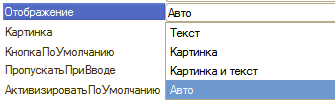
10.54 В качестве обработчика события "Нажатие" элемента управления "Кнопка" может быть:
1. Выбрано стандартное действие
2. Выбрана процедура модуля формы, в которой расположена кнопка
3. Выбрана глобальная процедура, описанная в общем модуле
4. Верны ответы 1 и 2
5. Верны ответы 1, 2 и 3
10.55 Можно ли при нажатии на элемент управления "Кнопка" осуществить вызов подменю?
1. Нельзя
2. Можно, для этого в качестве обработчика события "Нажатие" необходимо выбрать стандартное действие "Меню"
3. Можно, если в качестве значения свойства "Режим меню" выбрать "Использовать" или "Использовать дополнительно"
Свойство кнопки РежимМеню в палитре свойств.
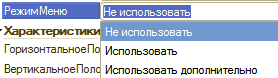
10.56 Сколько элементов управления "Командная панель" расположено на форме?
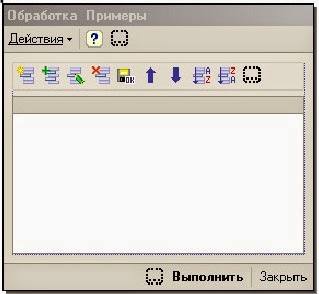
1. 0
2. 1
3. 2
4. 3 (верхняя, списка и нижняя)
5. 4
10.57 Для управления информацией, расположенной в форме, элемент управления "Командная панель" может содержать:
1. Набор кнопок
2. Набор кнопок и подменю
3. Набор кнопок, разделителей и подменю
4. Набор кнопок, надписей и подменю
5. Набор кнопок, надписей, гиперссылок, разделителей и подменю
10.58 Каким образом для элемента управления "Командная панель" реализовать возможность его автоматического заполнения?
1. В окне свойств достаточно установить флаг "Изменяет данные"
2. В окне свойств достаточно установить флаг "Автозаполнение"
3. В окне свойств установить флаг "Изменяет данные" и, обязательно, выбрать значение свойства "Источник действий"
4. В окне свойств установить флаг "Автозаполнение" и, обязательно, выбрать значение свойства "Источник действий"
10.59 В конфигурацию добавлен новый справочник "Договора", подчиненный справочнику "Контрагенты". Каким образом, в режиме Конфигуратора, необходимо модернизировать основные формы списка и элемента справочника "Контрагенты", чтобы для конкретного контрагента имелась возможность просмотреть его договора? Каждая из форм имеет автоматически заполняемую командную панель.
1. В командную панель каждой из форм необходимо вставить кнопку, для обработчика события "Нажатие" которой выбрать стандартное действие "Открыть подчиненный справочник"
2. В командную панель каждой из форм необходимо вставить кнопку, для которой добавить в модуль формы обработчик события "Нажатие"
3. Ничего делать не надо, в командную панель автоматически будет добавлена кнопка "Перейти", позволяющая открыть форму подчиненного справочника
4. Верны ответы 1 и 2
10.60 Свойство "Вспомогательная" элемента управления "Командная панель" предназначено:
1. Для расположения кнопок с командами, дополняющими команды основной панели формы
2. Для исключения командной панели из порядка обхода элементов управления в форме
3. Для расположения кнопок с командами, относящимися к элементам управления формы, а не к самой форме
10.61 Элемент управления "Поле табличного документа" предназначен для размещения в форме:
1. Данных в виде динамических списков
2. Табличного документа
3. Верны ответы 1 и 2
10.62 Элемент управления "Табличное поле" предназначен для размещения в форме:
1. Данных в виде динамических списков
2. Сводных таблиц
3. Статических данных
4. Верны ответы 1 и 3
5. Верны ответы 2 и 3
10.63 Данные в элементе управления "Табличное поле" могут быть отображены:
1. В виде таблицы
2. В виде дерева
3. Верны ответы 1 и 2
Тип значения табличного поля может быть:
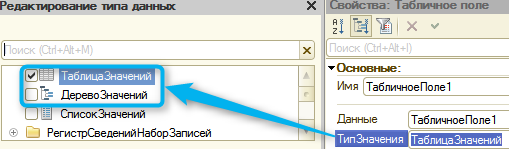
10.64 Можно ли одновременно создать элемент управления "Поле ввода" вместе с поясняющей надписью, представляющей элемент управления "Надпись"?
1. Нет, нельзя, так как это разные элементы управления
2. Можно, для этого необходимо создавать поле ввода через пункт главного меню "Форма-Вставить элемент управления..."
3. Можно, для этого необходимо создавать поле ввода, воспользовавшись одноименной кнопкой на панели инструментов "Элементы управления"
10.65 Элемент управления "Поле ввода" предназначен для:
1. Ввода значений непосредственно в поле, например, с клавиатуры
2. Выбора ссылок на объекты
3. Выбора значений из предварительно сформированного списка
4. Верны ответы 1, 2 и 3
5. Верны ответы 1 и 2
10.66 Тонкая прерывистая линия красного цвета в поле ввода контрагента означает:

1. Данное поле недоступно для заполнения
2. Данное поле обязательно к заполнению
3. У данного поля создан обработчик события "ПроверкаЗаполнения"
4. У данного поля определен один (или более) обработчик события
10.67 Если в качестве типа значения для элемента управления "Поле ввода" выбрано "СправочникСсылка.Номенклатура", то можно ли организовать быстрый выбор значения этого поля, набирая название конкретной позиции номенклатуры непосредственно в самом поле ввода?
1. Нет, нельзя
2. Можно. Для этого необходимо выбрать свойство поля ввода "Автовыбор незаполненного"
3. Можно. Для этого необходимо выбрать свойство поля ввода "Быстрый выбор"
4. Можно. Для этого необходимо в окне редактирования справочника "Номенклатура" на закладке "Формы" в поле "Ввод по строке" выбрать "Наименование"
10.68 Состав кнопок, расположенных справа у элемента управления "Поле ввода", определяется:
1. Значением свойства поля ввода "Тип значения"
2. Выбором соответствующего свойства в окне свойств элемента управления
3. Видом формы
4. Верны ответы 1 и 2
5. Верны ответы 1, 2 и 3
Тип значения определяет, какие кнопки по умолчанию появятся справа, а дополнительные можно выбрать в окне свойств элемента управления.
10.69 В ситуации, отображенной на картинке, если обратиться к "Сотрудник" в модуле формы документа, то...
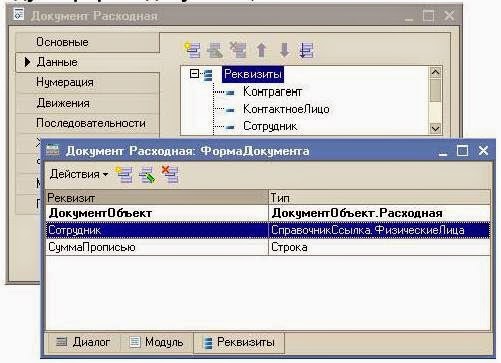
1. получим сообщение об ошибке из-за некорректного объединения контекстов
2. получим значение реквизита формы
3. получим значение реквизита документа
4. получим значение реквизита документа, но если требуется получить значение реквизита формы, можно использовать обращение "ЭтаФорма.Сотрудник"
10.70 Какую кнопку необходимо создать у элемента управления "Поле ввода", чтобы для выбора значения можно было использовать выпадающий список?
1. Кнопку списка выбора
2. Кнопку выбора
3. Кнопку регулирования
4. Нет правильного ответа
10.71 Можно ли в один элемент управления "Поле ввода" вводить значения разных типов?
1. Нельзя
2. Можно, если для него задан составной тип значения
3. Можно, если для него задан составной тип значения, а также свойство "Выбирать тип"
10.72 На рисунке представлена:
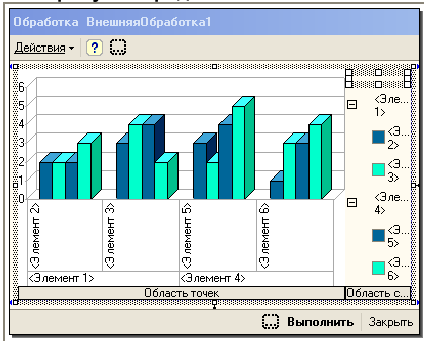
1. Диаграмма
2. Сводная диаграмма
3. Дендрограмма
4. Диаграмма Ганта
10.73 Различается ли набор свойств у элемента управления "Поле ввода", созданного в форме и расположенного в табличном поле этой формы?
1. Различается
2. Не различается
3. Различается, если только это не поля одного типа значений
10.74 В модуле объекта справочника "Номенклатура" объявлена процедура со словом "Экспорт". Может ли она быть вызвана "напрямую" из модулей подчиненных форм?
1. Конечно. Потому что это возможно из модуля любого объекта
2. "Напрямую" она может быть вызвана только из модулей основных форм данного справочника
3. "Напрямую" она может быть вызвана из любой формы конфигурации, где основным реквизитом указан "СправочникОбъект.Номенклатура"
4. Да. Так она может быть вызвана из модуля любой подчиненной формы справочника "Номенклатура"
При объявлении процедуры со словом «Экспорт» происходит добавление еще одного метода к методам «СправочникОбъект.Номенклатура», поэтому становиться возможным обратиться через «напрямую» к этому методу из модуля формы с основным реквизитом, у которого тип «СправочникОбъект.Номенклатура».
10.75 На рисунке представлена:
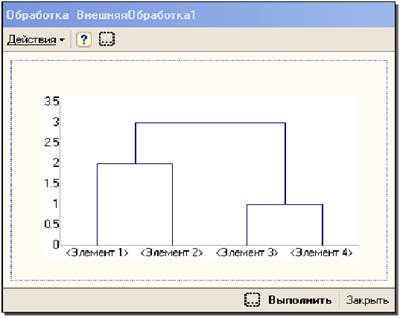
1. Диаграмма
2. Сводная диаграмма
3. Дендрограмма
4. Диаграмма Ганта
10.76 Свойство "Тип значения" элемента управления формы...
1. можно менять всегда и любым способом
2. можно менять только программно
3. нельзя изменить, если задана связь элемента управления с данными
4. в принципе нельзя изменить
ТипЗначения (ValueType) Содержит объект, описывающий допустимые типы значений для элемента управления. Примечание: Для элементов управления, не связанных с данными, свойство доступно для записи. Для элементов управления, связанных с данными, свойство доступно только для чтения.
10.77 При обращении к форме "извне" для считывания данных...
1. рекомендуется обращаться к общим переменным формы
2. рекомендуется обращаться к элементам управления, отображающим данные
3. рекомендуется обращаться к реквизитам формы и свойствам расширения формы
4. рекомендуется передавать данные через общие переменные общих модулей
10.78 На рисунке представлена:
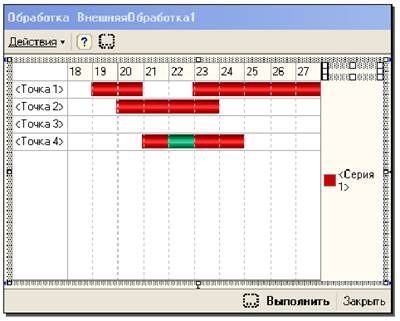
1. Диаграмма
2. Сводная диаграмма
3. Дендрограмма
4. Диаграмма Ганта
Дата: 2019-05-28, просмотров: 863.